掲示板の入手と取り付け方 (6-2-1)
(6-2-1-1)
|
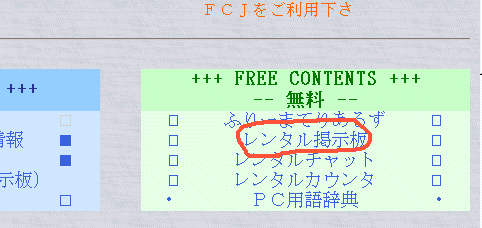 |
(6-2-1-2)
|
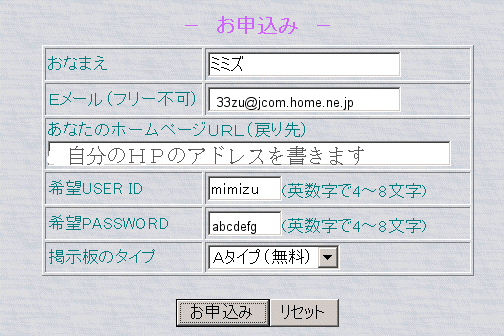 |
(6-2-1-3)
| |
(6-2-1-4)
|
|
(6-2-1-5)
|
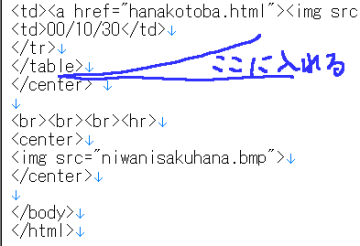 |
(6-2-1-6)
|
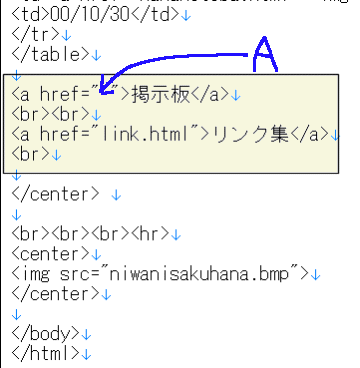 |
次へ進む(相互リンクをしよう<1/2>)
(6-2-1-1)
|
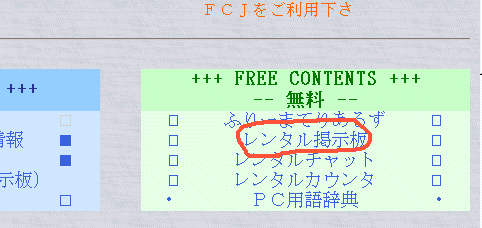 |
(6-2-1-2)
|
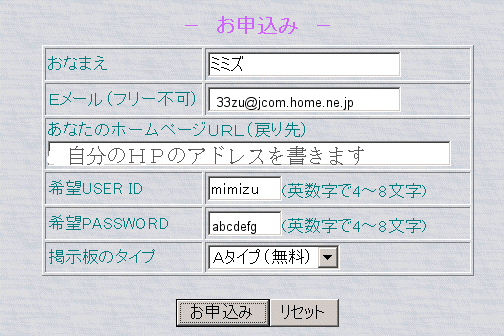 |
(6-2-1-3)
| |
(6-2-1-4)
|
|
(6-2-1-5)
|
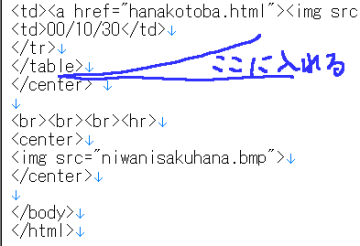 |
(6-2-1-6)
|
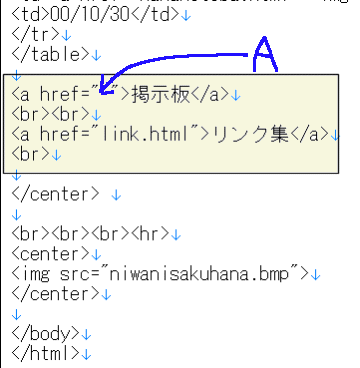 |